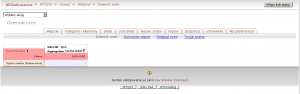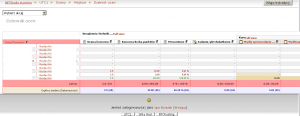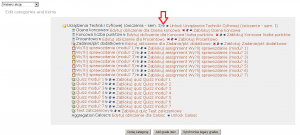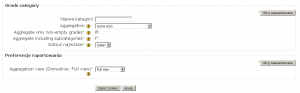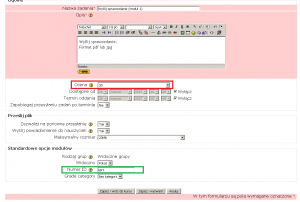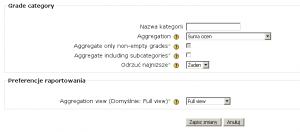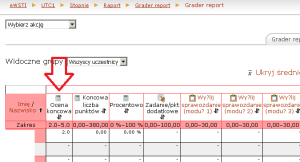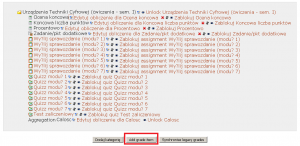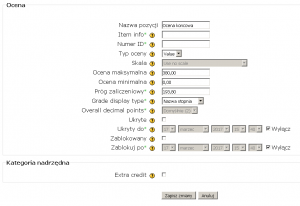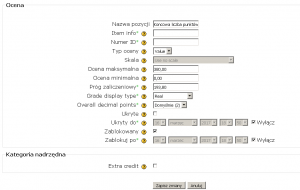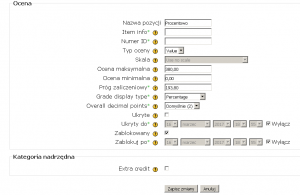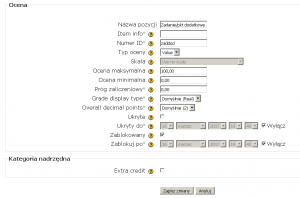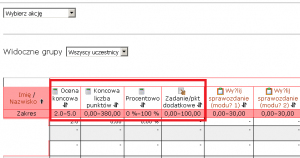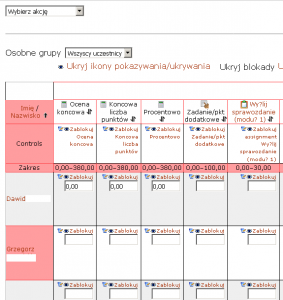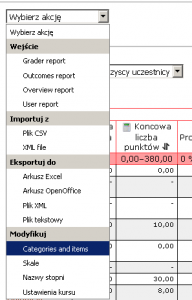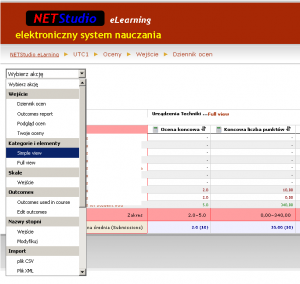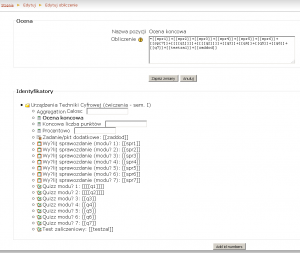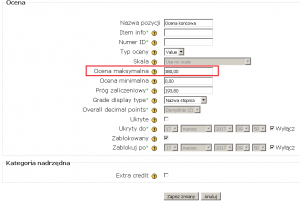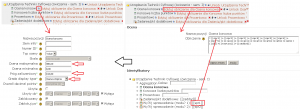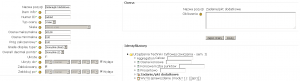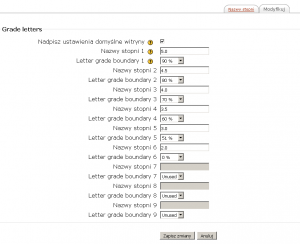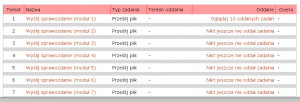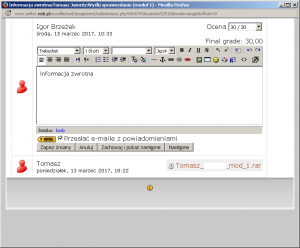Jak ustawić dziennik ocen w Moodle?
Moodle pozwala na wyjątkowe elastyczne i ciekawe sposoby oceniania przesłanych przez studentów prac. Mamy dość szerokie możliwości konfiguracji sposobu i wizualizacji oceniania. W tym wpisie pokażę jak ustawiłem sobie parametry ocen oraz sposobu ich wyświetlania. Mój Moodle to wersja 1.9. Wchodzimy więc do kursu, w którym konfigurujemy sposób oceniania i klikamy w menu po lewej „Oceny” w module „Administracja”. Wyświetla się okno dziennika ocen, a w zależności jak nasza platforma jest ustawiona i czy są w kursie zapisani użytkownicy może pojawić się jeden z widoków np taki:
lub taki:
Pierwsze co możesz ustawić to pasek zakładek z różnymi opcjami konfiguracji dotyczącymi ocen. Zrobisz to, jeśli masz uprawnienia administracyjne do całej platformy, z głównego menu „Administracja Serwisu > Oceny > General settings”. Ustawisz tutaj wiele domyślnych parametrów ocen, dziennika i innych. Jedną z nich jest miejsce podsumowania statystyki ocen, proponuję aby zawsze było umieszczane na końcu. Czyli opcję „Aggregation position” ustaw na Ostatni. Kolejno, na samym dole masz pozycję „Navigation method”
Opcja „Dropdown menu” pozwala na wyświetlanie w oknie dziennika ocen tylko rozwijanego menu, „Tabs” wyświetla tabelkę zakładek jak na pierwszym screenie tego artykułu. Aby zmniejszyć ilość niepotrzebnych informacji na ekranie ustaw Droprown menu. Generalnie opcje domyślne powinny być wystarczające dla większości z nas. Teraz wróćmy do menu oceny danego kursu czyli wybieramy kurs i klikamy w Oceny. Domyślnie oceny są w jednej kategorii, nie pojawia się informacja o ocenie (np słownie czy liczbowo), nie ma informacji ile procent punktów uzyskał student itd. Skonfigurujmy to wszystko zatem. Po pierwsze ustawmy kategorie. Z menu wybieramy categories and items.
Domyślna kategoria dla kursu jest już utworzona, ma nazwę zgodną z nazwą kursu, zobaczmy jakie ona ma opcje przez kliknięcie ikony edycji (niebieskie wiaderko). Parametry dostępnych opcji można ustawić jak na widoku poniżej. Klikamy Zapisz zmiany.
Teraz popatrz na to co zawiera ta kategoria, u mnie jest to wszystko już uporządkowane ale u Ciebie może być inna kolejność. Ja ustawiłem tu elementy do oceny zgodnie z ich kolejnością w kursie. Mam zadania polegające na przesłaniu pliku (sprawozdania) oraz testy w postaci Quizzu. Ustaw je w odpowiadającej Ci kolejności. W takiej też będą wyświetlane studentom więc może kolejność zgodna z ich umiejscowieniem w kursie nie jest złym pomysłem. Moduły te przesuwamy za pomocą ikonki zmiany pozycji identycznie jak moduły w kursie. Kiedy masz już je ustawione proponuję aby na początku tej listy utworzyć elementy informujące o: ocenie końcowej w stylu 5.0, 3.5 itd, końcowej liczbie punktów jaką student uzyskał oraz wyniku procentowym obrazującym ile procent punktów zdobył student. Dodatkowo utworzyłem też pozycję „Zadania / punkty dodatkowe” na taki właśnie cel.
Przy nazwie kategorii jest link „Zablokuj” z nazwą kategorii. Jego naciśnięcie spowoduje min. zablokowanie możliwości oceniania elementów całej kategorii. Podobnie link „Zablokuj” przy poszczególnych elementach kategorii (zadaniach, quizach itd) spowoduje brak możliwości oceniania tego konkretnego elementu.
Konfiguracja zadania: punktacja i identyfikator
Zanim jednak zaczniemy tworzyć te elementy kilka wyjaśnień jak Moodle zlicza punkty. Otóż do każdego zadania jakie możemy oceniać ustalamy maksymalną ilość punktów do zdobycia. Moodle nie umożliwia ustawienia więcej niż 100pkt na oceniany element (można to ominąć, niżej opiszę jak). W moich przykładach mam do oceny elementy: Prześlij plik oraz Quizz. Prześlij plik służy do wysyłania sprawozdań a quizz do testów cząstkowych na koniec każdego modułu. Dodatkowo na koniec semestru przewidziany jest test (quizz) zaliczeniowy. Za każdy taki element student może uzyskać określoną, przez nas, ilość punktów. Każdy element jaki oceniamy powinien posiadać swój niepowtarzalny identyfikator w skali danego kursu aby później można było przeprowadzać proces sumowania punktów. Zobaczmy jak można te opcje ustawić. Przechodzimy do kursu i klikamy w dany element np niech to będzie Prześlij plik. Klikamy w Zmień zadanie.
W czerwonej ramce zaznaczyłem ilość punktów jakie można zdobyć za to zadanie. Jest to wartość maksymalna. W zielonej ramce zaznaczony jest numer identyfikacyjny tego zadania. To bardzo ważne pole. Dzięki tej wartości mogę go jednoznacznie zidentyfikować i używać w formułach obliczających sumę punktów. Dla sprawozdań, wpisuję sobie np spr1, spr1, dla zadań domowych zdom1, zdom2, dla quizzów q1,q2 itd. Wszystko tak aby jakoś potem mi się to kojarzyło. W przypadku elementu Quizz mamy tylko do uzupełnienia identyfikator ponieważ w tym wypadku uzyskane punkty związane są ilością pytań w quizzie. Teraz kilka informacji o sposobie wyliczana oceny. Tych sposobów jest wiele i nie omówię wszystkich. Ja korzystam z opcji „Suma ocen” co widać na poprzednich obrazkach – jest to proste sumowanie punktów i ocen. Na tej podstawie wyliczę ocenę i poziom punktów w procentach. Generalnie Moodle pozwala na sumowanie podanych przez nas elementów podlegających ocenie. Służy do tego właśnie identyfikator modułu opisany wcześniej. To za jego pomocą dokonujemy sumowania punktów z każdego ocenianego elementu. Wyświetlać oceny także możemy na wiele sposobów, w tym artykule opiszę sumę punktów, procenty oraz oceny w postaci 2.0, 3.5 itd. Maksymalna ilość punktów do zdobycia, wyznaczona ręcznie, będzie odniesieniem do wystawienia oceny, wyświetlenia wyniku w procentach, określenia czy zdobyto minimalną ilość itd. Pozostałe obliczenia będą już wykonane automatycznie.
Dobra, kiedy mamy już opisane zadania i quizy oraz uporządkowane elementy do oceny dodajmy teraz dodatkowe elementy (pozycje) dziennika ocen informujące studenta i nas o zdobytych ocenach i punktach. W menu „Oceny” klikamy „Categories and items”.
Kategoria
Kategorie ocen pozwalają pogrupować ocenianie zadania. Każdą z takich grup można oceniać osobno lub nie oceniać. Pozwala to na elastyczny i elegancki sposób zarządzania elementami kursu oraz na efektywny sposób prezentowania ocen studentom. W moich kursach zazwyczaj mam jedną kategorię (domyślną) zgodną z nazwą kursu. W kategorii zmieniam „Aggreggation” na „Suma ocen” i wyłączam opcję „Odrzuć najniższe”:
Pozycja Ocena końcowa
Jak nazwa wskazuje ta pozycja dziennika ocen pokaże jaką ocenę zdobył student. Ocena jest wyliczana na podstawie aktualnej ilości punktów zdobytych przez studenta więc będzie się zmieniała z biegiemi czasu. Punkty są sumą za przesłane sprawozdania, zaliczone quizzy oraz test zaliczeniowy. Trzeba dodać, że taka pozycja jest traktowana także jako coś w rodzaju zadania co może być np oceniane ręcznie dla tego pojawią się tam takie opcje jak próg zaliczeniowy. Poniżej widok gotowego dziennika ocen i kolumna „Ocena końcowa”. Ustawmy w ten sposób naszego Moodle’a.
Wchodzimy w kategorie i w pojawiającej się liście kategorii i pozycji ocen na dole klikamy w przycisk „Add grade item” czyli dodamy nową pozycję dziennika.
Ustawmy tak jak na poniższym obrazku:
- Nazwa kategorii: np Ocena koncowa
- Typ oceny: Value
- Ocena maksymalna: tu wstawiamy sumę punktów jakie może zdobyć student w danym kursie (dalej będzie więcej wyjaśnień)
- Próg zaliczeniowy: przy jakiej ilości punktów to zadanie (ta pozycja) zostanie uznana za zaliczona, wtedy też ocena czy ilość punktów zostanie wyświetlona na zielono, w moim przypadku wyliczyłem ręcznie 51% z maksimum i podałem tu w punktach
- Grade display type: Nazwa stopnia, pojawi się tu 2.0, 3,5 itd, te nazwy ustalamy w menu Nazwy stopni o czym piszę niżej
Zapisujemy zmiany i mamy załatwioną pierwszą pozycję.
Pozycja Koncowa liczba punktow
W tej pozycji dziennika ocen wyświetlane będą punkty jakie studenci zdobyli oddając sprawozdania, zaliczając quizzy itd. Z menu kategorii znowu klikamy „Add grade item”.
Parametry jakie ustawiam:
- Nazwa pozycji
- Ocena maksymalna: to wyliczam sumując maksymalne liczby punktów wszystkich ocenianych zadań, quizów, aktywności itd
- Próg zaliczeniowy: ustawiam na 51% przeliczone na punkty aby wyświetlała się ocena na czerwono gdy pkt < 51% i zielono gdy więcej
- Grade type display: Real, co pozwoli wyświetlić rzeczywistą ilość punktów
Pozycja Procentowo
W tej pozycji dziennika wyświetlam ile procent punktów zdobył student. Parametry jak poniżej. Kolejny raz klikamy w „Add grade item”.
Mamy już dodane nowe pozycje dziennika ocen: ocena słownie, ilość zdobytych punktów oraz poziom uzyskanych punktów wyrażony procentowo. Teraz trzeba sprawić aby w tych pozycjach pojawiły się odpowiednie wartości. Dodać należy, że liczby wpisywane do konfiguracji pozycji pochodzą z ręcznych obliczeń: suma wszystkich możliwych punktów do zdobycia oraz próg procentowy wyliczony ręcznie, u mnie 51%, u Ciebie zapewne będzie inny. Pozostaje jeszcze zadanie dodatkowe.
Zadanie dodatkowe
Tą pozycję dodałem do dziennika aby można było oceniać dodatkowe zadania nie podlegające standardowemu ocenianiu. Są to zadania dobrowolne i ich nie wykonanie przez studenta nie wpływa w żaden sposób negatywnie na ocenę. Ich punktacja nie podnosi porzeczki czyli sumarycznej ilości pkt do zdobycia i nie jest tak liczona jak pozostałe zadania. Wartość z tej pozycji może być dodana do ogólnych wyników przyspieszając uzyskanie oceny, ilości punktów wystarczających do zaliczenia czy podnoszących zdobytą już ocenę. Zadanie dodatkowe tworzymy tak samo jak poprzednie więc klikamy w oknie kategorii klikamy „Add grade item” i konfigurujemy wpis jak niżej.
W tym wypadku jednak dokonujemy nieco innych wpisów a mianowicie:
- NumerID: to identyfikator zadania, który później posłuży nam do wyznaczania punktacji ogólnej, ocen i poziomu procentowego
- Ocena maksymalna: tutaj decydujemy ile punktów możemy przydzielić dodatkowo; w poprzednich przypadkach ta wartość wynikała z sumy wszystkich zadań obowiązkowych (sprawozdania, quizzy, testy końcowe itd) tutaj jest to ustalane według Twojego uznania; zadanie dodatkowe może być jedno a może to być po prostu pozycja na dodatkowe punkty za np aktywność studenta, dodatkowe opracowania jakimi podzieli się podczas zajęć itd.; nie ma znaczenia ile punktów tu przydzielisz, ustal to tak jak zazwyczaj robisz w stosunku do zadania dodatkowego
Po konfiguracji zapisujemy pozycje i pojawi się ona jak i poprzednie w dzienniku ocen.
Zatrzymajmy się na chwilkę i popatrzmy jak wyglądają wpisy nowych pozycji dziennika ocen naszego Moodle’a. Każdy wpis posiada nadaną przez nas nazwę a poniżej wyświetlany jest zakres punktacji jaki ta pozycja obejmuje (widok konfiguruje się w menu Preferencje raportowania np Pokaż zakresy). Dla ocen słownych jest to to co zostało skonfigurowane przez nas (oceny liczbowo lub słownie), dla punktacji po prostu zakres punktów min i max dla wartości procentowych jako można się spodziewać od zera do 100%. Zadanie dodatkowe także ma zakres punktów jaki ustaliliśmy.
Jak oceniać zadanie dodatkowe?
Zadania dodatkowego nie oceniam, traktuję go raczej jak zasobnik na dodatkowe punkty. Aby je wpisywać przejdź do głównego okna dziennika ocen, naciśnij przycisk „Włącz tryb edycji”, który znajduje się w prawym górnym rogu okna. Widok zmieni się na coś w rodzaju arkusza kalkulacyjnego, w każdej komórce możesz coś wpisać a konkretnie ilość uzyskanych punktów. Wiersze to studenci a kolumny to zadania. Nas interesuje zadanie dodatkowe. Powiedzmy, że student uzyskał za dodatkowa pracę 20 pkt wpisuję więc to w jego pole zadania dodatkowego.
Aby zatwierdzić wpisana ilość punktów naciśnij Enter i tyle. Staraj się nigdy nie wpisywać w polach ocenianych automatycznie bo to może prowadzić do bałaganu w punktacji. Jeśli potrzebujesz wprowadzić nieco więcej informacji kliknij na ikonce niebieskiego wiadereczka w komórce odpowiadającej danemu studentowi.
Pojawi się okno, gdzie możesz wpisać nieco bardziej szczegółowe informacje wraz z informacją zwrotną dotyczącą oceny dodatkowej.
Powracając do dziennika ocen w widoku edycji danych możemy zadanie zablokować za pomocą linku „Zablokuj [nazwa zadania]”. Ocenianie takiego zdania nie jest możliwe. Klikając w niebieskie wiadereczko obok tego linku szybko możesz edytować ustawienia zadania np maksymalną ilość punktów. Kiedy zakończysz zmiany wyłącz tryb edycji przez ponowne naciśnięcie przycisku „Wyłącz tryb edycji”
Obliczanie ocen, punktów i procentów
Każda z czterech dodanych do dziennika nowych pozycji w jakiś sposób musi być „poinformowana” o aktualnym stanie punktów jaki zdobył student. Dzięki temu nastąpi automatyczne wyliczenie oceny czy poziomu procentowego oraz podanie konkretnej wartości aktualnie uzyskanych przez studenta punktów. Wartości maksymalne, oraz próg zaliczeniowy podałem już w pierwszej części konfiguracji podczas tworzenia naszych pozycji. Teraz skonfigurujemy obliczenia a konkretnie sumowanie aktualnej wartości zdobytych punktów przez studenta.
Konfiguracja obliczeń dla Ocena koncowa
Z menu rozwijanego lub paska zakładek wybieramy Modyfikuj> Categories and items. Moje menu rozwijane wygląda tak:
ale na innej platformie także Moodle 1.9 już nieco inaczej:
Pojawi się lista kategorii i poszczególnych elementów dziennika ocen. Klikamy w link Edytuj obliczenia dla Ocena koncowa.
W oknie jakie się pojawi powinniśmy widzieć wszystkie elementy dziennika ocen wraz z identyfikatorami, które wcześniej nadaliśmy. Przypomnę, że te identyfikatory nadajemy każdemu zadaniu jakie jest przeznaczone do oceny i występuje w pozycji „Numer ID” dostępnej z menu Zmień zadanie/Zmień Quizz itd. Moje okno edycji obliczeń dla pozycji dziennika „Ocena końcowa” wygląda tak:
W dolnej części w sekcji Identyfikatory mamy listę wszystkich elementów kursu jakie podlegają ocenie wraz z kategoriami (ja mam tylko jedną): zadania typu Wyślij plik, Quizzy itp. Po nazwie każdego zadania znajduje się jego identyfikator czyli zawartość pola „Numer ID” jakie jest w konfiguracji każdego elementu przeznaczonego do oceny. Identyfikator umieszczony jest w dwóch parach nawiasów kwadratowych (nie przejmuj się wartościami q1 i q1 – po prostu pomyliłem się wpisując je i dla tego są w czterech a nie dwóch parach nawiasów).
W górnej części okna w sekcji Ocena jest miejsce na formułę obliczającą sumaryczny wynik w punktach. Można stosować działania takie jak dodawanie, odejmowanie, możenie, dzielenie. Ja tylko sumuję punkty ale nie ma przeszkód aby mnożyć punkty za np test końcowy. Zaraz do tego dojdziemy. W tym wypadku moja formuła ma postać:
=[[spr1]]+[[spr2]]+[[spr3]]+[[spr4]]+[[spr5]]+[[spr6]]+[[spr7]]+[[[[q1]]]]+[[[[q2]]]]+[[q3]]+[[q4]]+[[q5]]+[[q6]]+[[q7]]+[[testzal]]+[[zaddod]]
Formuła zawsze zaczyna się od znaku równości a następnie wykonujemy działania na identyfikatorach (w nawiasach kwadratowych) poszczególnych zadać jakie oceniamy. Ja zsumowałem sprawozdania (aktywność: Wyślij plik), quizzy, quizz końcowy oraz zdanie dodatkowe. Resztę załatwi Moodle. Jeśli teraz dodam do kursu nowe zadanie do oceny muszę w każdej formule dodać odpowiedni wpis z jego identyfikatorem. Teraz ważna uwaga co do zadania dodatkowego: w formule zliczającej sumę punktów za cały kurs jest wpis tego zadania czyli punkty za zadanie dodatkowe wchodzą do oceny końcowej i mają na nią wpływ. Ale jeśli policzysz ręcznie to co jest w powyższej formule to wyjdzie Ci więcej niż maksimum jakie można zdobyć za cały kurs. Coś tu nie gra? Nie – o to właśnie chodziło mi z zadaniem dodatkowym. Ono jest dodatkowe i nie może wpływać na maksymalną ilość puntów do zdobycia czyli nie może podnosić poprzeczki. Punkty za zadanie dodatkowe tylko mogą przyspieszyć uzyskanie pozytywnej oceny. Jak pisałem formuła może też zawierać inne niż dodawanie operacje np:
=[[spr1]]+[[spr2]]+[[zad_zaliczenie]]*4
Co sprawi, że za zaliczenie student otrzymuje znacznie więcej punktów niż za inne aktywności. Wszystko według Twojego uznania.
Za sprawozdania przydzielam max 30 pkt, za quizy 10 pkt, za test zaliczeniowy 100 pkt co daje łącznie 380 pkt. Widać to jeśli klikniesz ikonkę edycji pozycji „Ocena koncowa”:
W czerwonej ramce zaznaczyłem maksymalną ilość punktów jakie może zdobyć student a poniżej próg zaliczeniowy u mnie ustawiony na 51%. Jak pisałem wyżej zadanie dodatkowe nie wpływa na maksymalną sumę punktów do zdobycia tym samym nie wpływa na próg zaliczenia i poziomy kolejnych ocen. Zapisujemy dane i powracamy do okna kategorii. Pozostały nam do wypełnienia formuły obliczeń dla kolejnych stworzonych przez nas pozycji dziennika a mianowicie „Koncowa liczba punktów” i „Procentowo”. Wklejamy identyczną formułę jak w „Ocena koncowa”. Przypominam, że Moodle posługuje się zawsze punktami a sam sobie przelicza to potem na oceny słowne czy procenty. W przypadku wpisu „Procentowo” w jego konfiguracji zaznaczyliśmy opcję „Grade display type” na Percentage czyli Moodle sam sobie obliczy ile procent punktów student uzyskał korzystając z wyżej wpisanej formuły oraz pola „Ocena maksymalna” do której wpisaliśmy sumaryczną ilość punktów jakie można zdobyć w całym kursie. Tak samo będzie w przypadku „Ocena koncowa” – tam wybraliśmy „Grade display type” jako „”Nazwa stopnia”.
Obrazowo można proces obliczenia oceny przedstawić tak:
- tworzymy pozycje dziennika ocen
- w konfiguracji tej pozycji
 ustalamy maksymalną ilość punktów jakie można zdobyć (suma punktów za wszystkie oceniane zadania)
ustalamy maksymalną ilość punktów jakie można zdobyć (suma punktów za wszystkie oceniane zadania) - ustalamy próg zaliczeniowy podany w punktach
- wybieramy sposób prezentacji oceny „Grade display type” może to być punktacja, ocena słownie, proccentowo
- w konfiguracji formuły obliczeniowej „Edytuj obliczenie…” wstawiamy (najczęściej sumujemy) identyfikatory zadań jakie mają brać udział w wystawianiu oceny
Traktuj te wpisy jako miejsca docelowe dla punktów „schodzących” z całego kursu. Tutaj Moodle, dzięki naszej formule, wykona niezbędne obliczenia i pobierze informacje w jaki sposób ocenę ma wyświetlić. Taką konfigurację przeprowadzamy dla każdego nowego wpisu w dzienniku. Wyjątkiem jest zadanie dodatkowe, które nie ma wpisanej formuły bo nie jest mu to potrzebne. Ono jest z kolei źródłem danych (punktów). Poniżej widok mojego zadania dodatkowego:
Nadaję mu nazwę, koniecznie identyfikator aby później można było użyć go w formule sumującej punkty i ustalam ocenę maksymalną czyli ile punktów maksymalnie można zdobyć za to zdanie lub aktywności w nim zawarte. Opcję „Grade display type” najlepiej ustalić na Real czyli punkty. W konfiguracji obliczeń nic nie wpisuję bo to źródło danych a nie cel. Traktuj ten wpis jak quizz czy aktywność do oceny.
Nazwy ocen
W Moodle można tworzyć własne skale ocen i nazwy stopni. Domyślnie są to oceny amerykańskie A+ itd. Zmieńmy zatem ja na „nasze”. Dokonamy tego z menu „Nazwy stopni”.
Moje nazwy ocen dotyczą uczelni wyższej, w Twoim przypadku zapewne będzie inaczej. Ustal samodzielnie procentową skalę ocen. Wykonasz to z głównego menu Moodle „Oceny > Skale”.
Ocenianie prac
Kiedy już mamy ustawiony dziennik ocen można oceniać. Z głównej strony kursy wybieramy z sekcji po prawej „Aktywności” to co chcemy oceniać: Quizzy lub Zadania. Moodle przenosi do listy zadań i pokazuje ile zadań zostało już oddanych. Dzięki temu wiemy gdzie szukać oddanych prac.
Klikamy zatem w link np „Oglądaj 10 oddanych zadań” pryz pierwszym zadaniu, przeglądamy prace i oceniamy. Wraz z oceną możemy podawać informacje zwrotne będące dla studentów zapewne dobrymi wskazówkami tego co niewłaściwe w ich pracach. W prawym górnym rogu okna pojawia się rozwijana lista. To skala w punktach czyli na ile oceniam daną prace. Zakres tych punktów ustala się podczas konfiguracji tego konkretnego zadania. W moim przypadku jest to 0..30 (max można dać 100).
To tyle co do podstaw tworzenia dziennika ocen. Jeśli masz jakieś pomysły lub swoje rozwiązania – podziel się.